- Існує так багато торгових платформ, які пропонують людям зручний спосіб керування своїми криптовалютами.
- Одним із найпопулярніших є Trust Wallet, який має дивовижні функції, які полегшують керування криптовалютою.
- Але для цього потрібен безпечний браузер, який іноді може стикатися з проблемами.
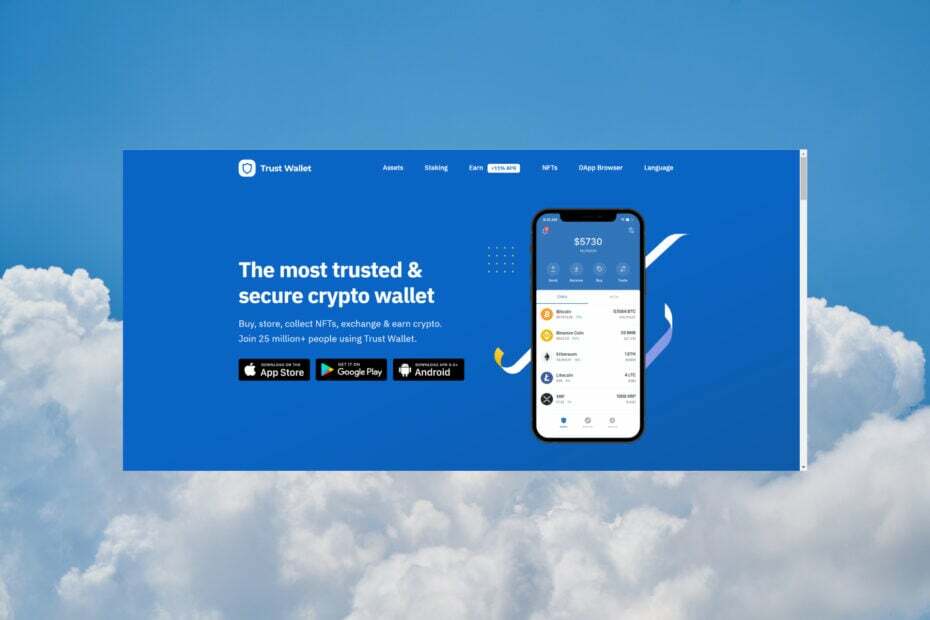
- Легка міграція: скористайтеся помічником Opera для передачі вихідних даних, таких як закладки, паролі тощо.
- Оптимізуйте використання ресурсів: ваша оперативна пам'ять використовується ефективніше, ніж в інших браузерах
- Покращена конфіденційність: безкоштовний і необмежений інтегрований VPN
- Без реклами: вбудований блокувальник реклами пришвидшує завантаження сторінок і захищає від видобутку даних
- Зручний для ігор: Opera GX — це перший і найкращий браузер для ігор
- Завантажити Opera
Коли ви використовуєте a торгова платформа як і Trust Wallet, важливо мати браузер, який добре працює з платформою.
Інакше у вас можуть виникнути проблеми з доступом до облікового запису або надсиланням і отриманням коштів. Ось три способи переконатися, що ваш браузер сумісний із Trust Wallet.
Сьогодні ми розглянемо найкращі способи відновити роботу вашого браузера на Trust Wallet, якщо у вас нещодавно виникли проблеми. Тож прочитайте це, щоб дізнатися більше.
Чи можна використовувати Trust Wallet у браузерах?
Ні, Trust Wallet не можна використовувати в браузері. Він працює лише на вашому мобільному пристрої в додатку для Android та iOS.
Додаток має власний браузер під назвою DApp. Як ви побачите нижче, іноді цей браузер не активується на Android, і нижче ми пояснимо, як це зробити.
У червні 2021 року через зміни в правилах магазину додатків Trust Wallet довелося видалити свій браузер із пристроїв Apple iOS.
Чому я не можу переглядати в Trust Wallet?
Є кілька можливих причин, чому ви не можете переглядати Інтернет за допомогою Trust Wallet. Найбільш поширені причини:
- Браузер DApp не ввімкнено в додатку Trust Wallet
- Ваш пристрій не підключено до Інтернету
- Веб-сайт, на який ви намагаєтеся отримати доступ, не працює або має технічні проблеми
- Ви використовуєте застарілу версію програми Trust Wallet
Як увімкнути свій браузер у Trust Wallet?
Як ми вже пояснювали вище, Trust Wallet має власний вбудований браузер під назвою DApp. Це з міркувань безпеки, і ви можете ввімкнути це в налаштуваннях програми Trust Wallet.
Порада експерта: Деякі проблеми з ПК важко вирішити, особливо коли мова йде про пошкоджені сховища або відсутні файли Windows. Якщо у вас виникли проблеми з виправленням помилки, ваша система може бути частково зламана. Ми рекомендуємо встановити Restoro, інструмент, який просканує вашу машину та визначить несправність.
Натисніть тут завантажити та почати ремонт.
На жаль, ви навіть не можете використовувати Trust Wallet на своєму ПК, якщо не використовуєте Емулятор Android.
- Чому Chrome працює повільно? 9 рішень для прискорення
- Як виправити помилку Chrome «Не вдалося завантажити дані відповіді».
- Як відновити історію веб-перегляду Chrome, яка зникла
Що я можу зробити, якщо мій браузер не працює на Trust Wallet?
1. Перевірте налаштування браузера
- ВІДЧИНЕНО Налаштування і торкніться Уподобання.
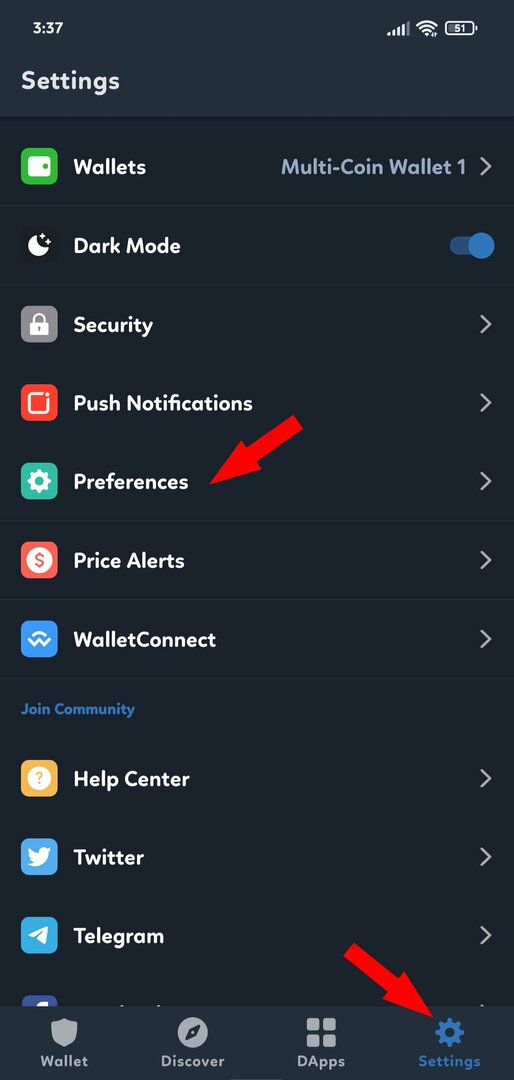
- Потім торкніться Браузер DApp.
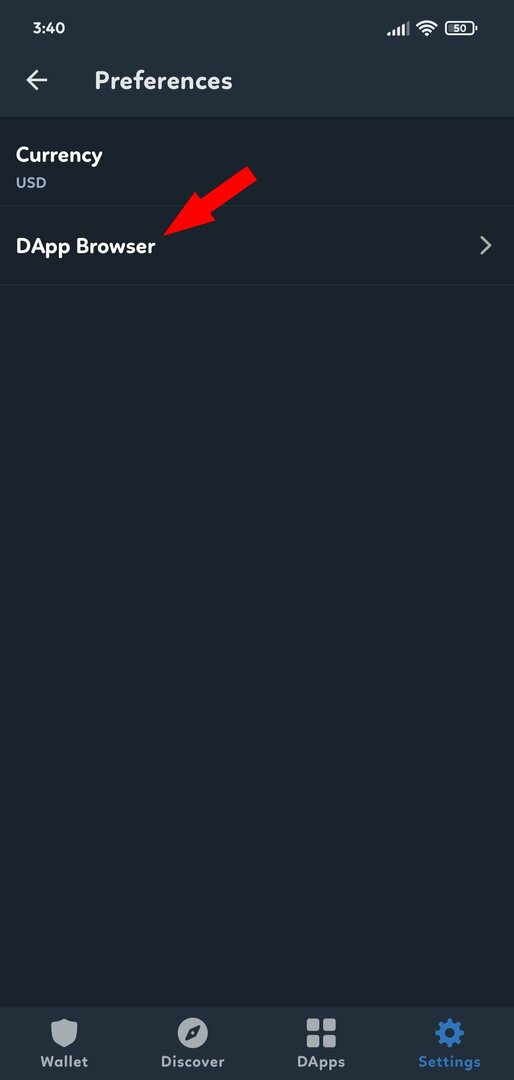
- Виберіть Увімкнути.
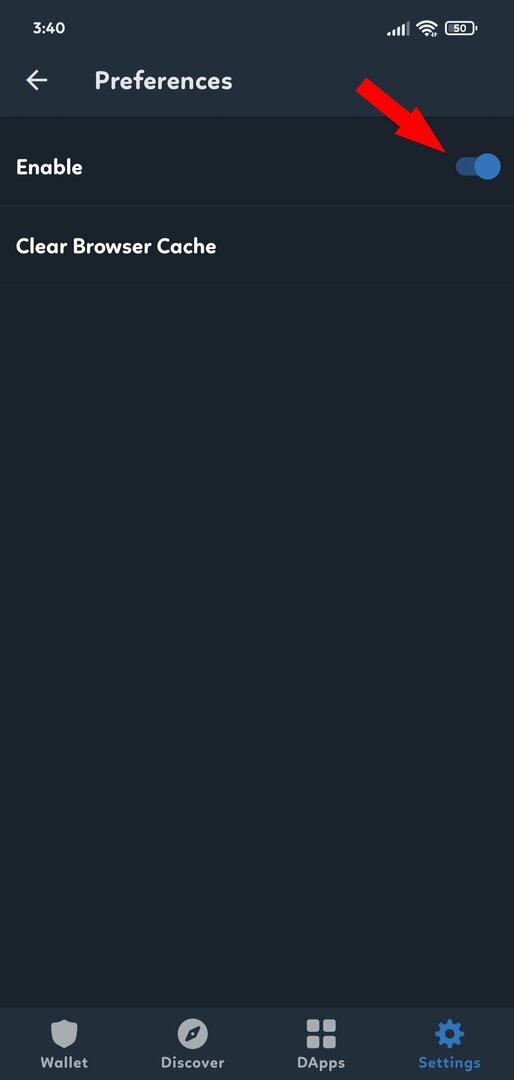
2. Перезапустіть пристрій
- Утримуйте кнопку живлення, доки на екрані не відобразяться параметри.
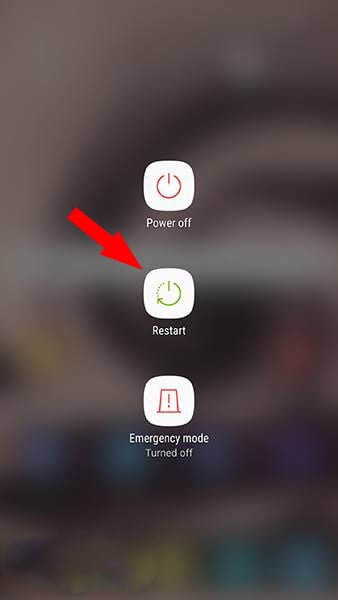
- Торкніться Перезавантаження/перезапуск і дочекайтеся перезавантаження пристрою.
3. Оновіть додаток Trust Wallet
- Йти до Play Store і шукати Trust Wallet. Якщо доступне оновлення, ви повинні побачити цю опцію.
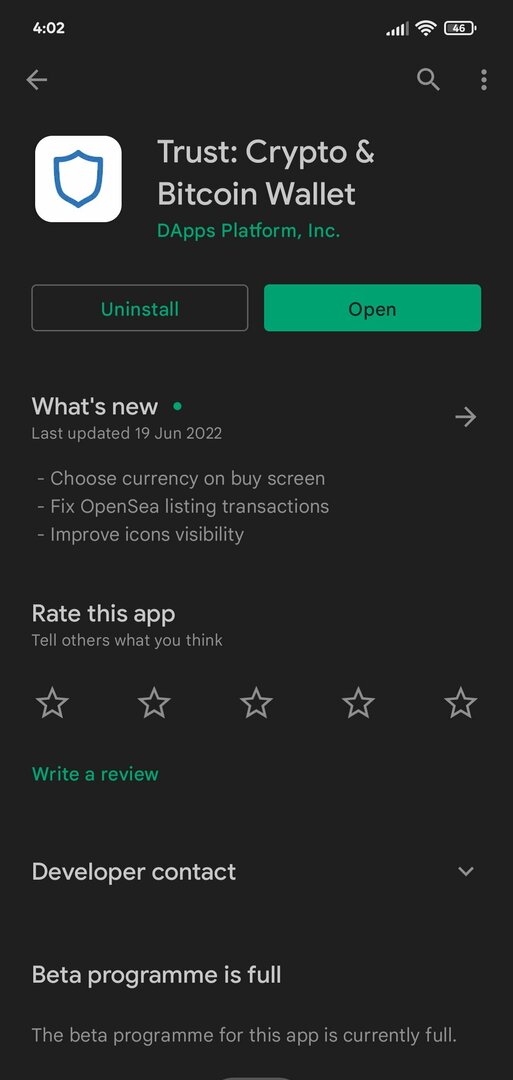
Як користуватися браузером Trust Wallet на iPhone?
Як ми писали вище, Trust Wallet довелося видалити браузер у додатку iOS, але ви все ще можете використовувати відкритий протокол під назвою WalletConnect, щоб виправити це.
Ось що саме потрібно зробити:
- Відкрийте браузер на своєму iPhone і перейдіть на веб-сайт транзакцій, наприклад, PancakeSwap.
- Натисніть на Підключити гаманець у верхньому правому куті браузера та виберіть WalletConnect варіант.
- Тепер натисніть на Trust Wallet і натисніть на ВІДЧИНЕНО коли вам буде запропоновано використовувати програму Trust Wallet.
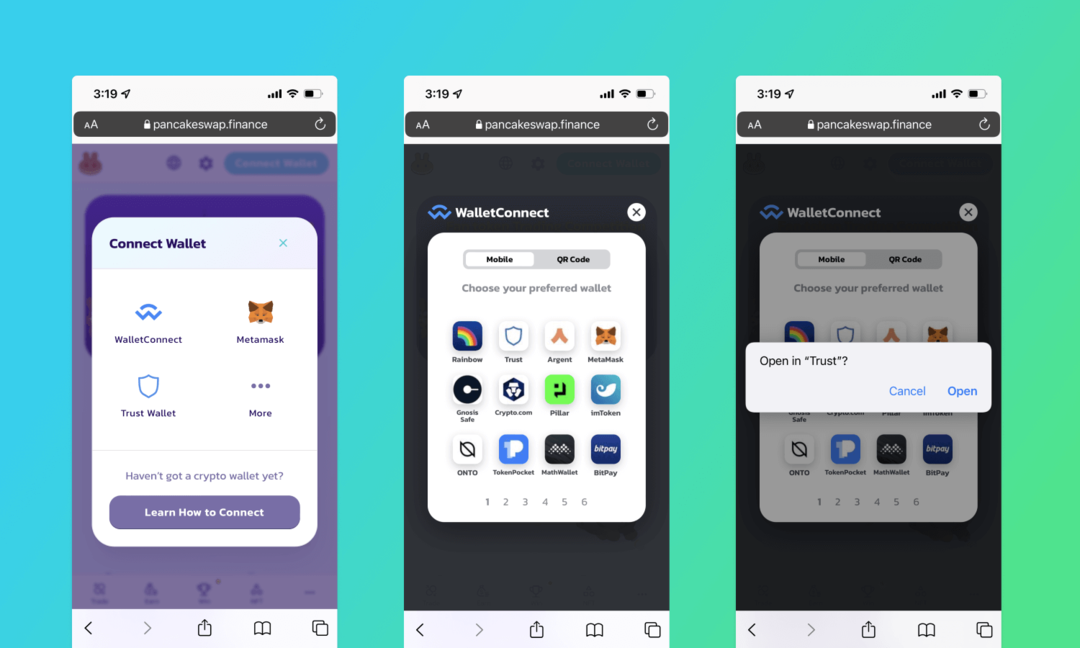
- Єдине, що залишилося зробити, це прив’язати свій гаманець до DApp. Сайт PancakeSwap, який ви відкривали раніше, покаже, що ви підключені через браузер, і це означає, що ви готові здійснювати транзакції.
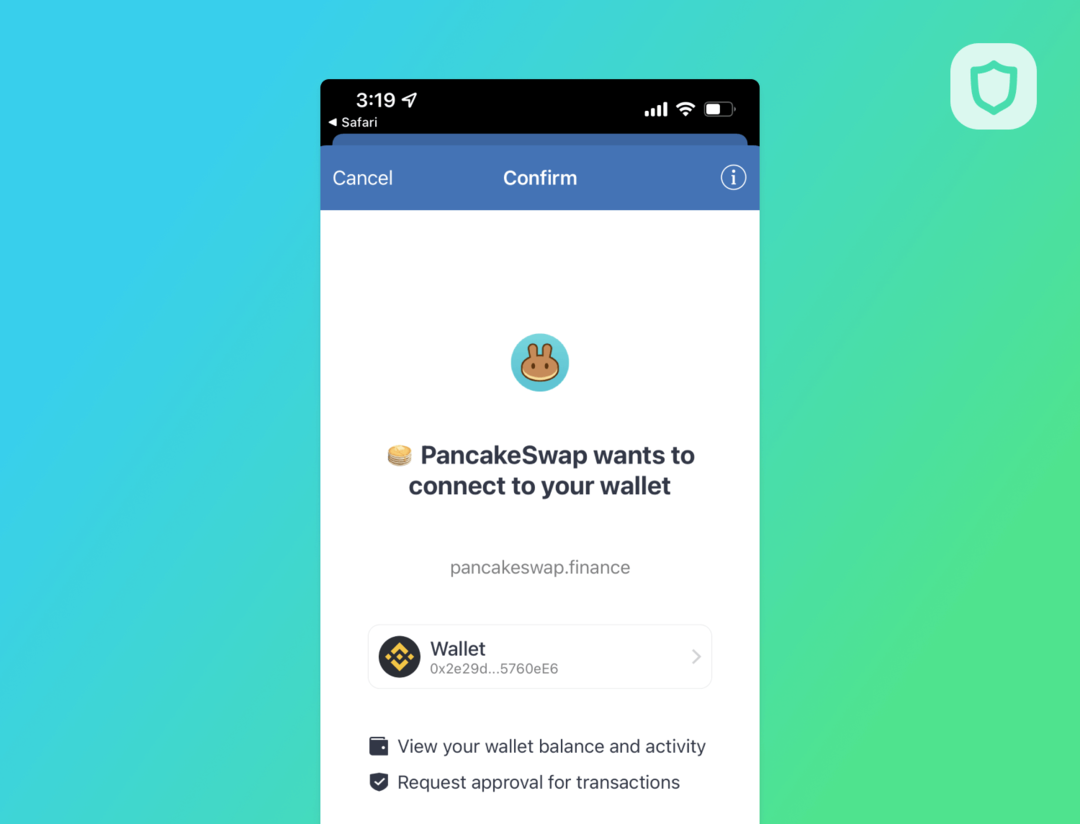
Ми показали вам, як використовувати браузер DApp на iPhone за допомогою WalletConnect, але є багато інших варіантів, включаючи Opera Wallet, Metamask тощо.
Що краще, MetaMask або Trust Wallet?
Однозначної відповіді на це питання немає, оскільки все залежить від особистих уподобань. МетаМаска це популярний гаманець Ethereum, який пропонує деякі унікальні функції, такі як можливість доступу до DApps безпосередньо з розширення браузера.
Trust Wallet також є популярним гаманцем Ethereum, який існує довше, ніж MetaMask.
Trust Wallet пропонує мобільну програму, а також програму для настільного комп’ютера, яка може бути кращою для деяких користувачів. Зрештою, кожна людина сама вирішує, який гаманець для неї краще.
Отже, ви маєте змогу вирішувати будь-які проблеми, які виникають під час використання Trust Wallet.
Вас також може зацікавити наш список найкращі програми та послуги для оповіщення про ціну криптовалюти щоб допомогти вам здійснювати найкращі операції.
Якщо у вас є інші пропозиції чи запитання, скористайтеся нашим розділом коментарів нижче.
 Виникли проблеми?Виправте їх за допомогою цього інструменту:
Виникли проблеми?Виправте їх за допомогою цього інструменту:
- Завантажте цей інструмент відновлення ПК на TrustPilot.com отримав оцінку «Чудово». (завантаження починається на цій сторінці).
- Натисніть Розпочати сканування щоб знайти проблеми з Windows, які можуть спричиняти проблеми з ПК.
- Натисніть Відремонтувати все для вирішення проблем із запатентованими технологіями (Ексклюзивна знижка для наших читачів).
Restoro завантажив 0 читачів цього місяця.


